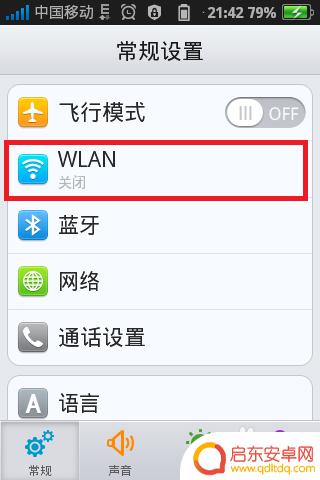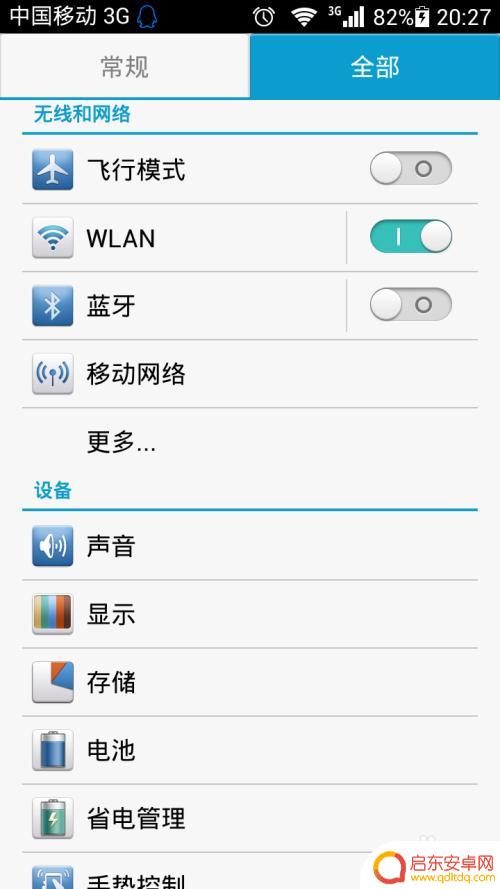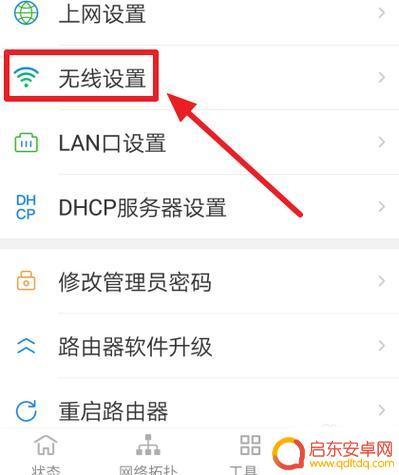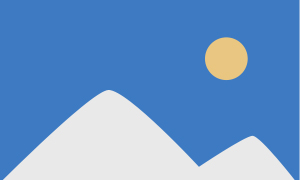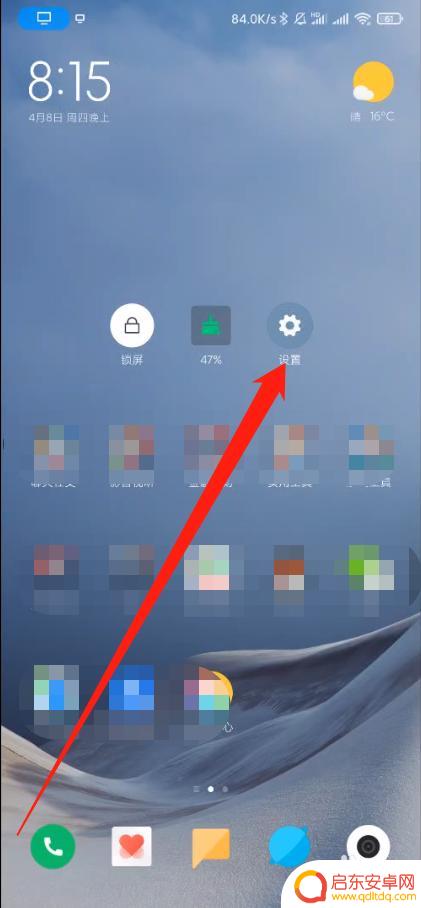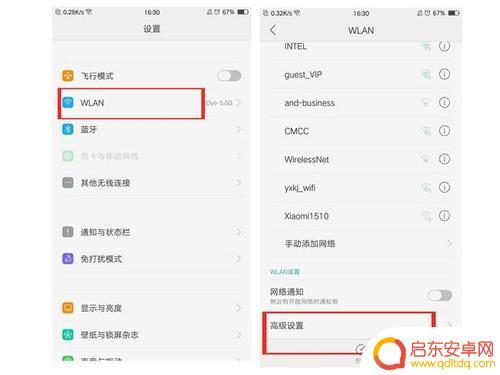sed手机怎么设置 手机添加WLAN网络时的SSID设置方法
在现代社会手机已经成为人们日常生活不可或缺的一部分,在使用手机的过程中,连接WLAN网络是非常常见的操作。而在连接WLAN网络时,正确设置SSID是非常重要的一步。通过简单的操作,您可以轻松地在手机上添加WLAN网络并设置正确的SSID,确保您能够顺畅地连接到网络并享受高速的上网体验。接下来让我们一起来看看手机添加WLAN网络时的SSID设置方法。
手机添加WLAN网络时的SSID设置方法
具体步骤:
1.首先在你的手机打开设置,然后选择WLAN进行设置。
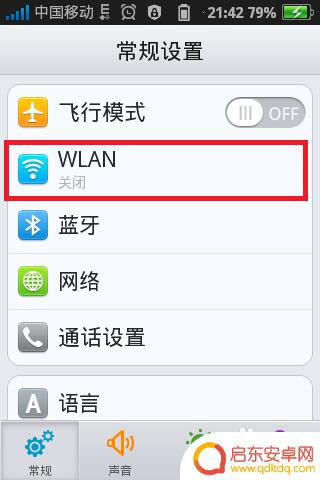
2.打开你的WLAN,你可以看到我的WLAN已经连接到了我的无线网络名为Tenda_1BBB28的无线信号。
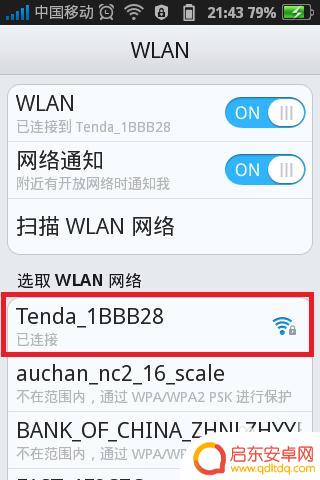
3.接着,我再设置我的无线路由器隐藏SSID的信号。然后在下面就看不到你的无线路由器的名字(即SSID)了。
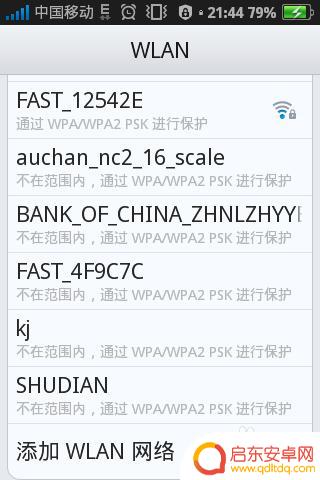
4.然后,你在选择“添加WLAN网络”。
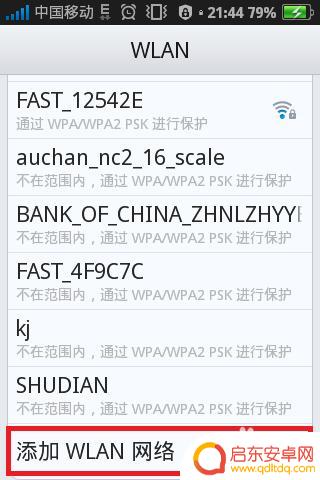
5.在网络SSID中填入刚才你记下的SSID(在无线路由器上设置的SSID且已经隐藏了)。
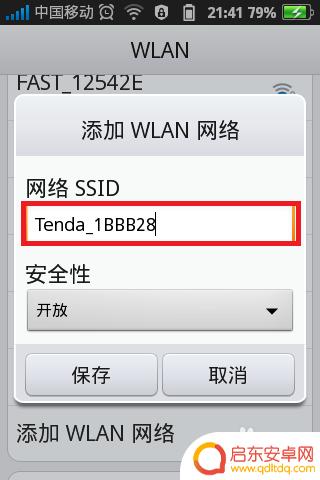
6.再在安全性中选择WPA/WPA2 PSK一项。
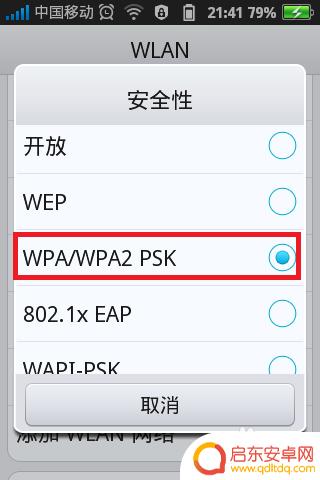
7.下一步,输入你的无线路由器的连接密码,点击保存就OK。
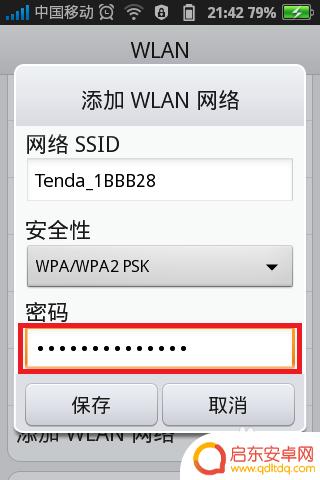
8.最后,你可以看到你已成功连接你的无线路由器了。
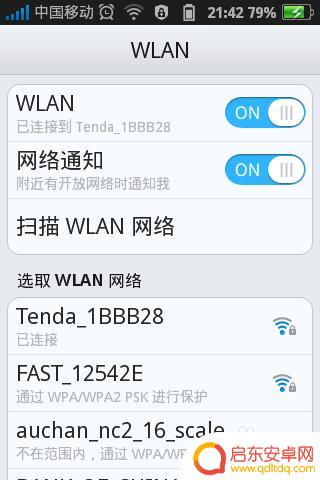 8相关内容未经授权抓取自百度经验
8相关内容未经授权抓取自百度经验以上就是sed手机怎么设置的全部内容,还有不清楚的用户就可以参考一下小编的步骤进行操作,希望能够对大家有所帮助。
相关教程
-
手机ssld怎么设置 手机添加WLAN网络时ssid设置步骤
在现代社会中,手机已经成为人们生活中不可或缺的一部分,随着无线网络的普及,手机上添加WLAN网络已经成为人们使用手机上网的主要途径之一。而在添加WLAN网络时,SSID设置是一...
-
智能手机怎么加入网络设置 如何在手机上添加WLAN网络的SSID
在当今社会,智能手机已经成为人们生活中不可或缺的一部分,而如何正确地设置手机的网络连接也成为了许多人关注的焦点,添加WLAN网络的SSID是其中的一项重要步骤,只有正确地设置了...
-
手机wlan应该怎么设置 手机wlan设置步骤
手机WLAN(无线局域网)的设置对于我们日常使用手机上网来说至关重要,正确设置WLAN可以帮助我们更好地利用无线网络资源,提供快速稳定的上网体验。对于一些新手来说,手机WLAN...
-
手机没有锁定频段怎么选择 小米手机WLAN频带设置步骤
当我们使用手机连接Wi-Fi时,可能会遇到无法找到可用网络的情况,这可能是因为手机没有锁定频段,导致无法正确识别可用的网络信号。针对这种情况,小米手机提供了WLAN频带设置功能...
-
手机怎么设置选网 小米手机如何设置WLAN智能选网
在现代社会中手机已经成为人们生活中不可或缺的重要工具,而手机的网络选择对于用户的使用体验来说至关重要。在小米手机中,设置WLAN智能选网可以帮助用户更加方便地选择适合自己的网络...
-
手机上面如何设置无线网络 手机WLAN网络设置步骤
在现代社会手机已经成为人们生活中不可或缺的工具,为了能够随时随地畅快地上网,我们需要学会如何在手机上设置无线网络。手机WLAN网络设置步骤简单而重要,只需按照指引逐步操作,便能...
-
手机access怎么使用 手机怎么使用access
随着科技的不断发展,手机已经成为我们日常生活中必不可少的一部分,而手机access作为一种便捷的工具,更是受到了越来越多人的青睐。手机access怎么使用呢?如何让我们的手机更...
-
手机如何接上蓝牙耳机 蓝牙耳机与手机配对步骤
随着技术的不断升级,蓝牙耳机已经成为了我们生活中不可或缺的配件之一,对于初次使用蓝牙耳机的人来说,如何将蓝牙耳机与手机配对成了一个让人头疼的问题。事实上只要按照简单的步骤进行操...
-
华为手机小灯泡怎么关闭 华为手机桌面滑动时的灯泡怎么关掉
华为手机的小灯泡功能是一项非常实用的功能,它可以在我们使用手机时提供方便,在一些场景下,比如我们在晚上使用手机时,小灯泡可能会对我们的视觉造成一定的干扰。如何关闭华为手机的小灯...
-
苹果手机微信按住怎么设置 苹果手机微信语音话没说完就发出怎么办
在使用苹果手机微信时,有时候我们可能会遇到一些问题,比如在语音聊天时话没说完就不小心发出去了,这时候该怎么办呢?苹果手机微信提供了很方便的设置功能,可以帮助我们解决这个问题,下...